Ce jailbreak s’effectue au moyen du programme RedSn0w qu’il faut télécharger du site officiel du concepteur.
Configuration requise
Appareils compatibles : toutes les générations d’iPhone, iPod Touch, iPad
Jailbreak non attaché : iOS 3.0 – 5.1.1 (tous les appareils)
Jailbreak non attaché :iOS 6.0, 6.0.1, 6.1 beta (seulement pour iPhone 3Gs old bootrom)
Jailbreak semi-attaché : iOS 6.0, 6.0.1, 6.1 beta (seulement pour iPhone 3Gs new bootrom, iPhone 4, iPod Touch de la 3ème et de la 4ème génération)
Préparation
1. Connectez l’appareil à l’ordinateur par le câble USB.
2. Il est recommandé d’installer le jailbreak sur un brochage pur. Cela accélérera l’opérationn du jailbreak et permettrait d’éviter des erreurs.
2.1 Avant tout faites le backup à iTunes (cliquez le bouton droit de la souris sur le nom de l’appareil d’iTunes « Créer une copie de sauvegarde »).
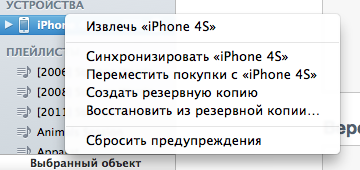
1.2. Si le brochage est installé antérieurement, il faut réinitialiser le contenu et les paramètres ce qui accélérera considérablement le jailbreak (Paramètres » Paramètres principaux » Réinitialisation » Supprimer le contenu et les paramètres). Après le jailbreak restituez le contenu du backup par iTunes.
2. Fermez iTunes.
3. Désactivez tous les antivirus, les firewalls et les pare-feux.
4. Téléchargez la dernière version RedSn0w du site du concepteur.
5. Lancez le programme. Pour Windozs il est désirable de lancer le programme du nom de l’administrateur en mode de compatibilité Windows XP sp3(cliquez le bouton droit de la souris sur le fichier redsn0w.exe » Propriétés » Mode de compatibilité).
Instructions
1. Appuyez sur la touche Extras » Select IPSW. Pour l’instant redsn0w refuse de « manger » les fichiers .ipsw d’iOS 6.0 et 6.0.1, mais le jailbreak pour ces brochages est aussi semi-attaché. Donc faites le jailbreak pour iOS 6.0-6.0.1 pour les appareils A4 sans indiquer le chemin au fichier du brochage et passez immédiatement au 5ème point.
2. Indiquez le chemin du fichier .ipsw avec le brochage officiel similaire à celui déjà installé sur votre appareil. Appuyez sur Ouvrir. Si vous avez déjà téléchargé le brochage par iTunes, alors le ficher .ipsw est par défaut dans le dossier Software Updates à l’adresse suivante :
Windows XP : C:\Documents and Settings\nom_de l’utilisateur\Application Data\Apple Computer\iTunes\
Windows Vista, 7: C:\users\nom_de l’utilisateur\AppData\Roaming\Apple Computer\iTunes\
Mac OS X RUS: \nom_de l’utilisateur\Bibliothèques\iTunes\
Mac OSX ENG: \Users\ nom_de l’utilisateur \Library\iTunes\
Au lieu du « nom_de l’utilisateur » inscrivez le nom du compte.
3. Une fois l’opération d’identification finie cliquez sur Next.
4. Maintenant appuyez sur Back et revenez à l’écran principal du programme.
5. Appuyez sur Jailbreak.
6. Vous voyez devant vous l’écran du choix de vos actions. Cochez obligatoirement la case Install Cydia pour faire le jailbreak. Cochez le cas échéant les autres cases.
7. Les cases nécessaires sont cachées. Appuyez sur Next.
8. Maintenant il faut mettre l’appareil en mode DFU. Le mode DFU agit en contournant le système opérationnel del’appareil et broche directememnt firmware. Le système opérationnel ne commence même pas le téléchargement, tout est désactivé, ce n’est que les signaux de l’information technique qui sont envoyés par la connexion USB. On peut le faire immédiatement, et on peut appuyer sur Next et suivre une instruction interactive :
Une fois la 1ère ligne devenue active (noire), tout de suite appuyez sur le bouton Power (bouton d’activation au-dessus) et maintenez-le. (Environ 3 secondes)
Une fois la 2ème ligne devenue active (noire), tout de suite appuyez sur le deuxième bouton Home (bouton rond au centre au-dessous). Maintenez vous maintenez deux boutons. (Environ 10 secondes)
Quand la 3ème ligneest active (noire) relâchez tout de suite le bouton Power (bouton de désactivation au-dessus) et maintenez Home(bouton rond au centre au-dessous) jusqu’au début du processus du jailbreak. (Environ 15 secondes)
Si vous avez échoué au première, appuyez sur Back et tentez de nouveau.
Après les actions, indiquées ci-dessus, votre appareil sera activé en mode DFU, l’écran sera noir, et l’opération du jailbreak sera lancée sur l’ordinateur.
9. Attendez une installation complète et ne touchez pas à l’appareil jusqu’à ce que Spring Board (bureau) ne soit pas téléchargé. Après cela appuyez sur Back sur l’écran principal du programme utilitaire.
10. Appuyez sur le bouton Extras » Just boot.
11. Appuyez sur Next, mettez l’appareil en mode DFU, ce que vous faisiez avant (point 8).
12. Attendez le redémarrage de l’appareil.
13. L’opération principale du jailbreak est finie. Maintenant pour le travail régulier de Cydia il faut connecter l’appareil au réseau Wi-Fi ou 3G, ouvrir Cydia et la donner quelques minutes pour renouveler les fichiers système.
14. Voilà. Le jailbreak est installé.
Redémarrage de l’appareil avec le jailbreak attaché
Si l’appareil plante en mode de la « pomme éternelle » après le redémarrage n’ayez pas peur, vous avez tout simplement le jailbreak attaché. Pour redémarrer l’appareil ou l’activer après le redémarrage faites la préparation et ensuite exécutez les points 10 à 12 de l’instruction principale.
Si l’appareil fonctionne après le redémarrage, fait et reçoit les appels, les applications achetées se lancent, mais Cydia, Safari et les programmes installés antérieurement piratés ne fonctionnent pas, vous avez le jailbreak semi-attaché. Pour le mettre en état d’aptitude opérationnelle complète faites la préparation et exécutez les points 10 à 12 de l’instruction principale.
Capacités additionnelles
Liste d’options dans le menu Extras :
Just boot – démarrage de l’appareil en mode du jailbreak attaché.
DFU Pwned – activation de l’appareil en mode spécial Pwned DFU. Nécessaire pour l’installation des brochages, modifiés par l’utilisateur.
Recovery fix – désactivation de l’appareil de Recovery Mode en cas d’apparition de différentes erreurs (par exemple, 1015) pendant le retour à iTunes au plus vieux brochage.
SHSH blobs – conservation, vérification et utilisation des certificats SHSH.
Fetch – conserver et envoyer à Cydia les certificats SHSH. Cette option conserve le certificat sur l’ordinateur et ensuite vérifie sa présence à Cydia. En cas de résultat négatif elle l’envoie au serveur Cydia.
Verifiy – vérifier la présence des certificats SHSH. La vérification s’effectue à Redsn0w, TinyUmbrella et Cydia. Au surplus, vous pouvez en même temps vérifier la présence de plusieurs certificats SHSH.
Submit – envoyer les certificats SHSH au serveur Cydia. Vous pouvez copier tout le contenu de la cache de TinyUmbrella et l’envoyer aux serveurs Cydia.
Query – présenter tous les certificats conservés SHSH, accessibles à Cydia pour votre appareil.
Stitch – personnalisation du brochage en cas de présence des certificats conservés SHSH.
Select IPSW – sélection manuelle du fichier du brochage.
Custom IPSW – création du brochage, modifié par l’utilisateur, sans augmenter le modem.
Even more – options additionnlles.
Restore – downgrade au moyen de redsn0w.
Preferences – préinstallations (paramètres élargis).
ECIDs – voir ECID de tous les appareils (au système hexadécimal ou décimal), utilisé par Redsn0w.
Boot args – installer « le mode détaillé »du démarrage.
Boot logo – installer un logo animé de démarrage.
Clear cahce – Réinitialisation du contenu et des paramètres de l’appareil.



